如何在 Sublime 文本编辑器中使用终端?
文章目录第 1 步第 2 步第 3 步第 4 步第 5 步第 1 步打开 Sublime Text第 2 步使用命令 Ctrl+shift+p 打开命令面板键入以下内容,直到出现该选项并选择它。Package Control: Install Package注意:如果您是第一次使用包控制,则需要安装它。输入入“Terminus”并选择它。等待它完成安装并重新启动 sublime text。第 3
·
第 1 步
打开 Sublime Text
第 2 步
使用命令 Ctrl+shift+p 打开命令面板
键入以下内容,直到出现该选项并选择它。Package Control: Install Package
注意:如果您是第一次使用包控制,则需要安装它。
输入入“Terminus”并选择它。等待它完成安装并重新启动 sublime text。
第 3 步
现在转到Preferences >Package Settings > Terminus > Command Palette
代码粘贴至文件
[
{
"caption": "Terminal (panel)",
"command": "terminus_open",
"args" : {
"cmd": "bash",
"cwd": "${file_path:${folder}}",
"title": "Command Prompt",
"panel_name": "Terminus"
}
},
]
注意:以上代码适用于
Linux用户,对于Windows用户,您必须输入“cmd.exe”代替“bash”
第 4 步
现在转到Preferences >Package Settings > Terminus > Key Bindings
将此代码粘贴到 Default sublime Keymap 并保存:
[
{
"keys": ["alt+1"],
"command": "terminus_open",
"args" : {
"cmd": "bash",
"cwd": "${file_path:${folder}}",
"panel_name": "Terminus"
}
}
]
注意:以上代码适用于
Linux用户,Windows用户需要输入“cmd.exe”代替“bash”,这里我们保留快捷键为“alt+1”,您可以使用自己的键。
第 5 步
每当您想使用终端时,请按alt+1并在终端中关闭终端类型 exit 并按 Enter。
✈推荐阅读:
更多推荐
 已为社区贡献21条内容
已为社区贡献21条内容

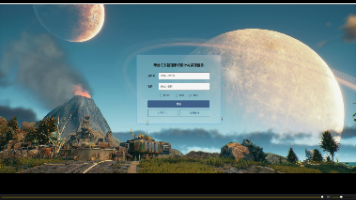
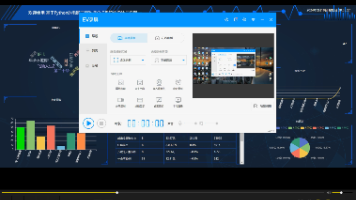





所有评论(0)